Espacio insuficiente para actualizar el Mac: las mejores soluciones
Apple lanza una actualización de macOS, pero ¿solo para darte cuenta de que no hay suficiente espacio para actualizar el Mac? Es una situación bastante frecuente y frustrante para muchos usuarios.
Las nuevas versiones del sistema operativo suelen requerir más espacio en el sistema del que muchos usuarios creen. Si tu Mac está a punto de llenarse o ya no te queda espacio de almacenamiento, primero vas a tener que liberar algo de espacio en el disco.
Si quieres instalar la actualización pero no sabes cómo liberar el espacio, te lo vamos a mostrar en este artículo.
Te mostraremos varios trucos para liberar el espacio, optimizar el Mac y preparar el ordenador para instalar la actualización del sistema. Empecemos.
Cómo actualizar un Mac sin espacio de almacenamiento
Si tu Mac no tiene espacio libre en el disco, simplemente no vas a poder instalar una nueva actualización del sistema. La única solución es liberar espacio en el disco. Estos son los pasos para revisar el almacenamiento que tienes disponible:
-
Ve al menú principal de Apple > Ajustes del Sistema.
-
Haz clic en General > Almacenamiento.

Ahora ya sabes cuánto espacio libre tienes, pero ¿cuánto espacio necesitas para instalar una actualización importante?
Si quieres actualizar a la última versión del SO, Apple no suele indicar oficialmente cuánto espacio libre en disco vas a necesitar, pero según los requisitos de las versiones anteriores, el instalador ocupa alrededor de unos 12GB, lo cual quiere decir que vas a necesitar el doble para instalarlo — unos 25GB. Para muchos, es una gran cantidad de espacio de almacenamiento a liberar, así que veas las opciones que tienes.
Solucionado: No hay suficiente espacio para actualizar el Mac
Si no hay suficiente espacio para actualizar el Mac, sigue estos consejos para liberar espacio rápidamente.
1. Elimina las apps viejas
Eliminar las apps antiguas que ya no te hacen falta o que no usas es una forma rápida y sencilla de recuperar espacio. Te vamos a mostrar la forma de eliminar de forma completa una app junto con sus archivos asociados. No te olvides de que simplemente mover una app a la Papelera no la elimina.
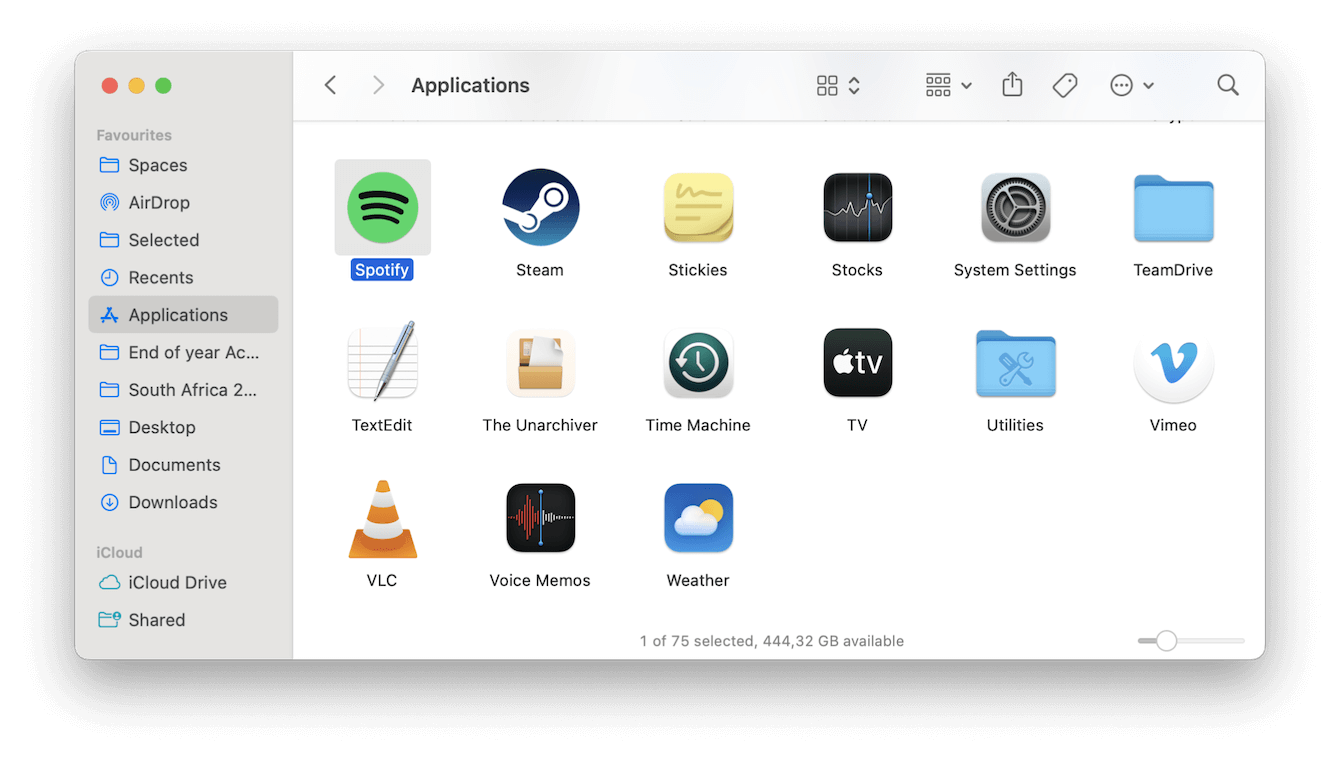
- Abre una nueva ventana del Finder y ve a Aplicaciones. Encuentra la app que quieres eliminar, hazle clic derecho y selecciona Mover a la papelera.
- Luego, vacía la Papelera.
- Abre el Finder y haz clic en Ir > Ir a la carpeta en la barra de menús.
- En cada una de estas ubicaciones, busca cualquier archivo o carpeta que contenga el nombre de la app eliminada:
~/Library/Application Support/
~/Library/Caches
~/Library/Preferences/
~/Library/Application Support/CrashReporter/
~/Library/Saved Application State/ - Mueve cualquier cosa que encuentres a la Papelera y vacíala.
Repite este proceso con todas las apps que quieras eliminar.
2. Elimina toda la basura del sistema
Cuando no hay suficiente espacio para actualizar el Mac, otra forma de liberar el espacio es eliminando toda la caché que el sistema haya acumulado, las cookies, los registros del sistema y los archivos temporales y dañados. Toda la basura del sistema mencionada puede malgastar muchos gigas de espacio.
En vez de intentar encontrar y eliminar toda la basura del sistema de forma manual, ahorra tu valioso tiempo utilizando una herramienta de limpieza creada para MacBook, como CleanMyMac, la cual tiene una herramienta muy potente llamada Basura del sistema, la cual está dentro del módulo Limpieza. Veamos cómo funciona:
- Consigue tu prueba gratuita de CleanMyMac
- Abre la app y haz clic en Limpieza > Analizar > Limpiar.

Y eso es lo único que tienes que hacer. Es fácil.
3. Haz limpieza en tu Escritorio y Descargas
Un escritorio desordenado y una carpeta de Descargas llena de archivos pueden llegar a consumir muchísimo espacio de almacenamiento. Hacer una limpieza periódica en estas dos ubicaciones puede ayudarte a recuperar mucho espacio en el disco y, como extra, mantener tu sistema bien organizado. Elimina cualquier cosa que ya no necesites en estas dos ubicaciones tirándolos a la Papelera y vaciándola después.
4. Elimina archivos grandes y antiguos
Probablemente te hayas dado cuenta de cuántos archivos olvidados pueden estar esparcidos por el sistema al hacer la limpieza del Escritorio y la carpeta Descargas.
Encontrar las carpetas y archivos olvidados que pesan mucho puede ayudar a liberar espacio. Pero saber dónde empezar a buscar no siempre es fácil.
Pero puedes usar la app que hemos mencionado antes — CleanMyMac — para encontrarlos todos. Su herramienta Archivos grandes y antiguos que puedes encontrar en el módulo Mis estorbos está diseñada especialmente para esta tarea. Puede escanear todo el sistema, categorizando todos tus archivos por fecha, tamaño, tipo o última apertura para que puedas revisarlos rápidamente y eliminar los que no te hacen falta. Pero no solo encuentra los archivos grandes y antiguos, sino también los archivos duplicados, imágenes similares y las descargas olvidadas para que puedas liberar incluso más espacio. Te explicamos cómo utilizarla:
-
Abre CleanMyMac.
-
Ve a Mis estorbos > Analizar.
-
Revisa las categorías, selecciona los archivos que quieres borrar y haz clic en Eliminar.

5. Utiliza almacenamiento externo o en la nube
Otra forma muy efectiva de liberar espacio en tu Mac es usar los servicios de almacenamiento en la nube o dispositivos de almacenamiento externo. Con su ayuda no solo puedes ordenar tu Mac, sino que también puedes crear copias de seguridad de tus archivos importantes.
Usa el almacenamiento en la nube
iCloud es la mejor opción, pero también existen servicios, como Google Drive, Dropbox y OneDrive. Simplemente sube tus archivos a la nube de tu elección y elimínalos de tu Mac para liberar almacenamiento local.
Consejo: Si usas el almacenamiento en la nube, no olvides ordenarlo. Considera conectar tu cuenta en la nube a CleanMyMac y deja que su módulo Limpiar la nube analice tu espacio de almacenamiento conectado para que muestre los archivos grandes. Luego podrás revisar los archivos para decidir qué cosas eliminar con solo un clic.
Dispositivos de almacenamiento externo
Si te haces con una unidad de almacenamiento externo, podrás mover ahí los archivos grandes, como vídeos y fotos para liberar espacio rápidamente.
Puedes reducir de forma significativa la cantidad de archivos guardados en tu Mac usando cualquiera de estas dos opciones.
Bueno, estas eran unas de las formas más fáciles de liberar espacio cuando no hay suficiente espacio para actualizar un Mac.
No tener suficiente espacio para actualizar un Mac puede ser muy frustrante, pero si haces lo correcto, puedes gestionar y recuperar el espacio de almacenamiento. Esperamos que este artículo te haya ayudado a liberar espacio y actualizar tu macOS.
Preguntas frecuentes: No hay suficiente espacio en Mac para actualizar
¿Puedo usar un disco externo para instalar la actualización de macOS?
No, las actualizaciones de macOS tienen que instalarse en el disco interno de tu Mac.
¿Qué hago si la actualización falla debido a que no tengo espacio suficiente?
Primero, sigue los consejos explicados en este artículo para liberar espacio e intenta actualizar de nuevo.

